Правенето на промени в системния регистър е най-бързият начин да поправите това
- Ако имате работа с Outlook не може да създаде грешка в работния файл, това може да се дължи на стойност в регистъра, сочеща към грешната директория.
- Можете да коригирате този проблем, като актуализирате Microsoft Office.
- Поправянето на вашите файлове на Office е друг сигурен опит за решение.
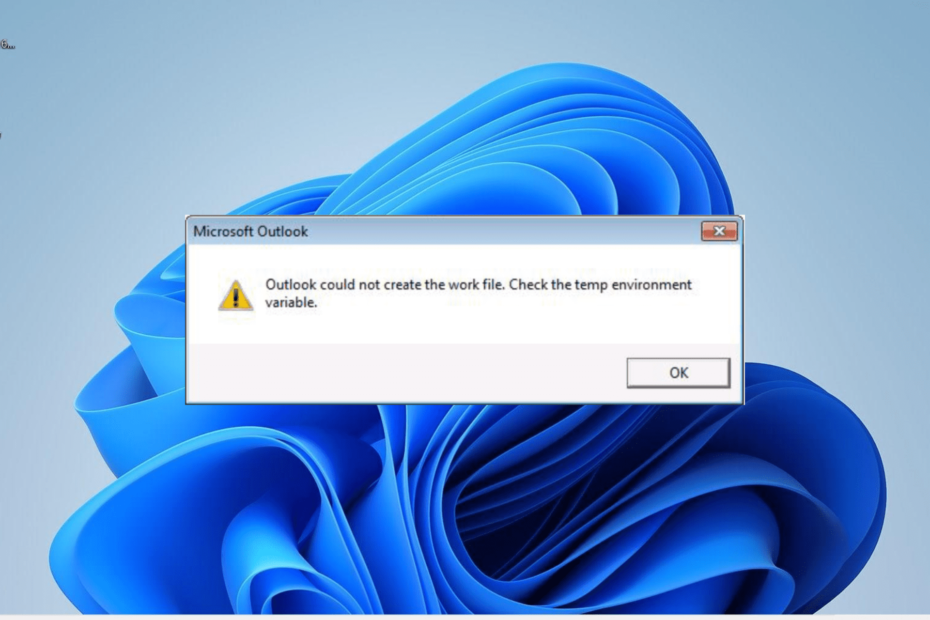
- Оптимизиране на използването на ресурси: Opera One използва вашия Ram по-ефективно от Brave
- AI и удобен за потребителя: Нова функция, достъпна директно от страничната лента
- Без реклами: Вграденият рекламен блокер ускорява зареждането на страниците и предпазва от извличане на данни
- Удобен за игри: Opera GX е първият и най-добрият браузър за геймъри
- ⇒ Вземете Opera One
Outlook не можа да създаде съобщение за грешка на работния файл, което е досадна грешка, която потребителите срещат. Тази грешка обикновено възниква, ако стойността на низа на кеша не сочи към валидната директория в системния регистър.
Това, което прави тази грешка досадна, е, че ви пречи да получите достъп до приложението Outlook. За щастие, има сигурни решения, които могат да ви помогнат да отстраните грешката и ние ще ги опишем подробно в това ръководство.
Защо Outlook не можа да създаде работния файл?
По-долу са някои от причините Outlook да не може да създаде работен файл, проверете грешката на променливата на временната среда:
- Грешна стойност на низа в кеша: Тази грешка се появява, ако стойността на низа на кеша не сочи към валидна директория в системния регистър. Можете да коригирате това, като промените стойността на системния регистър в редактора на системния регистър, което от своя страна коригира проблема с вашите временни файлове.
- Проблеми с инсталирането на Office: Друга причина за този проблем с работния файл на Outlook е проблеми с вашата инсталация на Office. Можете да поправите това, като поправите пакета.
Как мога да поправя грешката Outlook не можа да създаде работен файл?
1. Редактирайте настройките на системния регистър
- Натисни Windows ключ + Р, Тип regeditи щракнете Добре за да стартирате редактора на системния регистър.
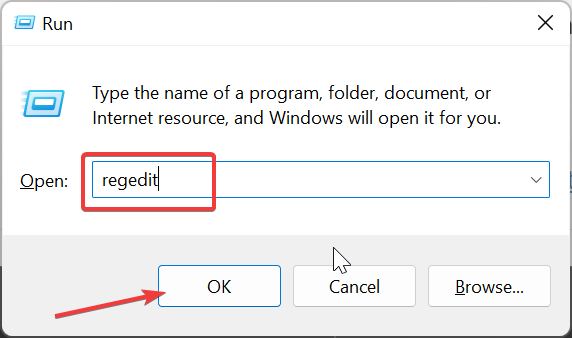
- Придвижете се до пътя по-долу в левия панел:
HKEY_CURRENT_ USER \Software\Microsoft\Windows\CurrentVersion\Explorer\User Shell Folders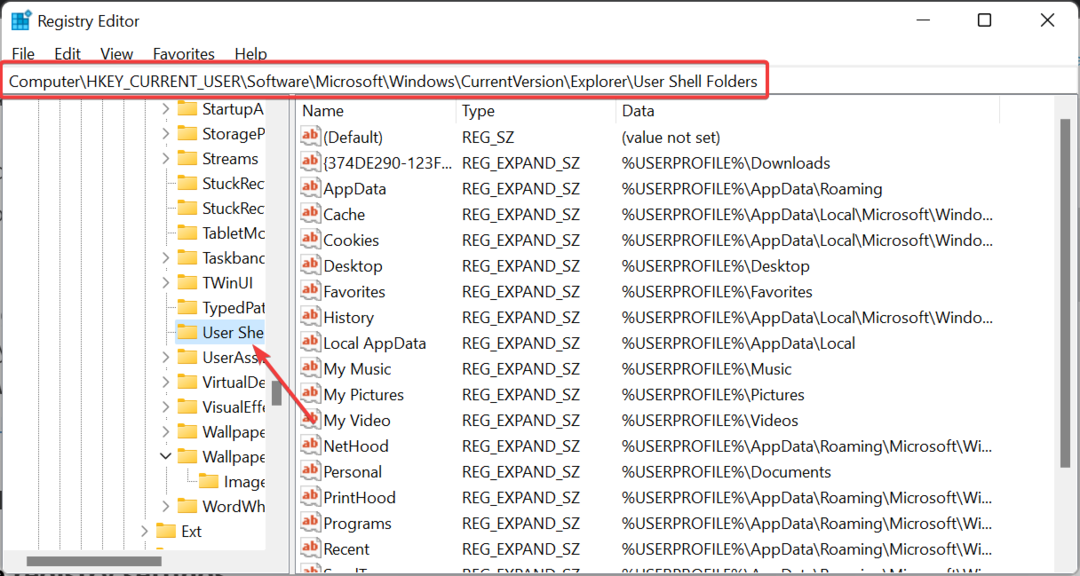
- Сега щракнете двукратно върху Кеш памет ключ в десния прозорец.
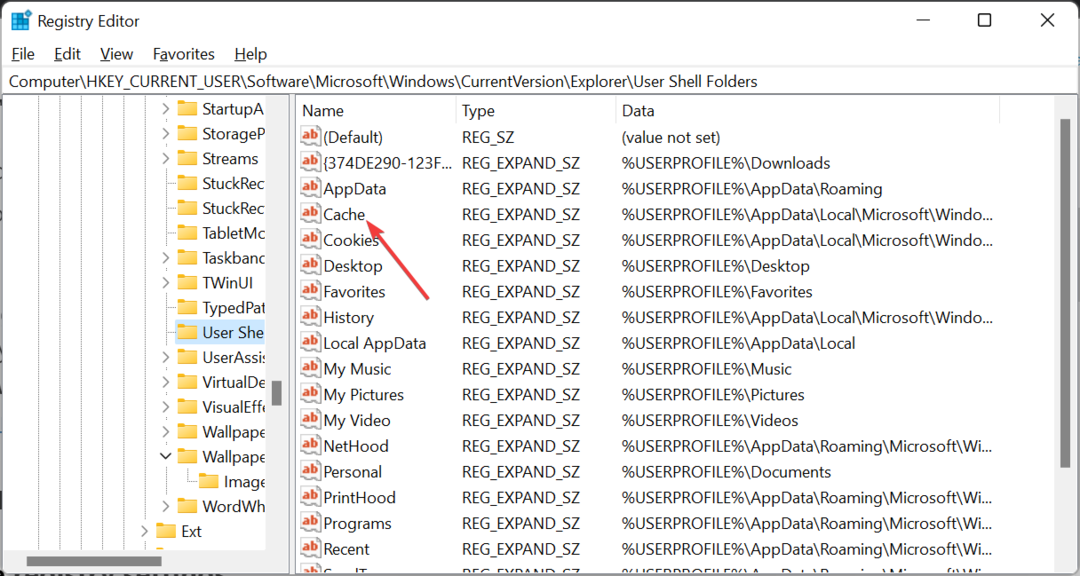
- След това променете Данни за стойността към пътя по-долу:
%USERPROFILE%\AppData\Local\Microsoft\Windows\INetCache - Накрая щракнете върху Добре и затворете редактора на системния регистър.
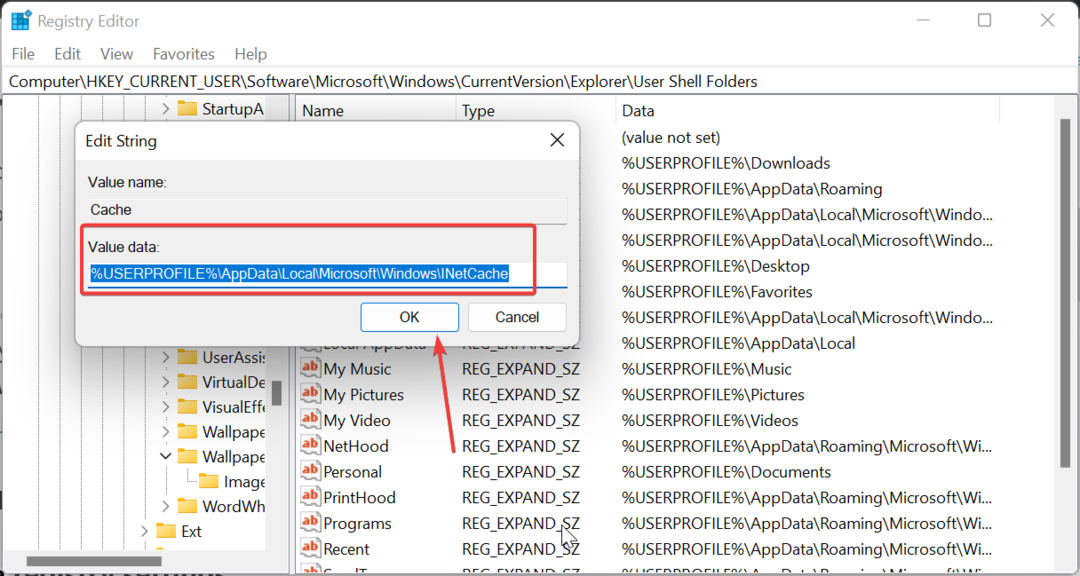
Първото нещо, което трябва да направите, за да коригирате грешката, че Outlook не може да създаде работен файл, проверете грешката в променливата на временната среда, е да промените стойността на низа, сочеща към грешната директория в редактора на системния регистър.
Това трябва да реши проблема с ключа на системния регистър за кеша и да възстанови нормалното състояние на Outlook.
2. Актуализиране на Office
- Стартирайте произволно приложение на Office и щракнете върху Файл меню в горната част.
- Изберете | Повече ▼ и изберете Сметка опция в левия прозорец.
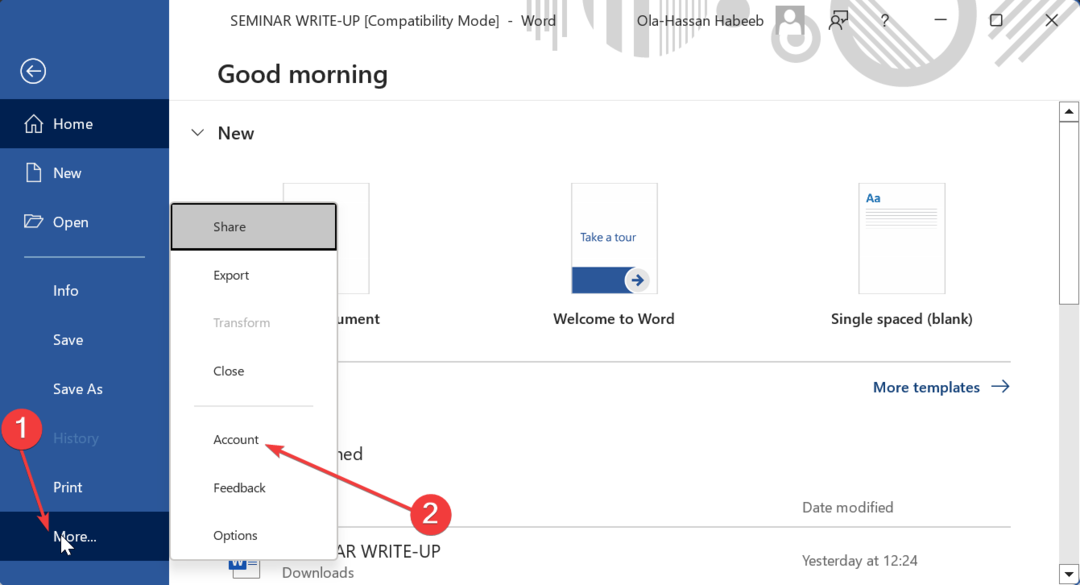
- Сега щракнете Опции за актуализиране в секцията Информация за продукта.
- Накрая изберете Актуализирайте сега от падащото меню Опции за актуализиране и изчакайте процеса на актуализиране да завърши.
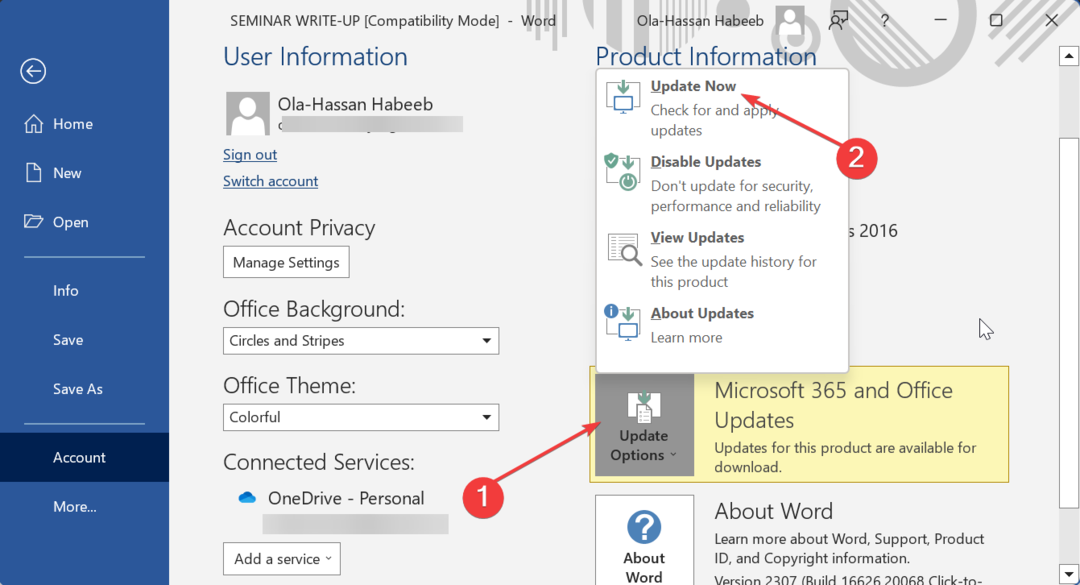
В някои случаи Outlook не може да създаде работен файл, проблемът може да се дължи на остаряло приложение на Office. Актуализирането на Microsoft Office трябва да отстрани грешката.
Имайте предвид, че ако сте закупили Microsoft Office от Windows Store, можете да инсталирате актуализации на Office от там.
- Календарът на Outlook не позволява редакции: 3 начина да го коригирате
- Календарът на Outlook не показва празници? Ето как да го поправите
- Календарът на Outlook не се синхронизира? Ето какво можете да направите
- Поправка: Тази добавка не може да бъде стартирана Грешка в Outlook
3. Офис за ремонт
- Натисни Windows ключ + С, Тип контрол в полето за търсене и изберете Контролен панел.
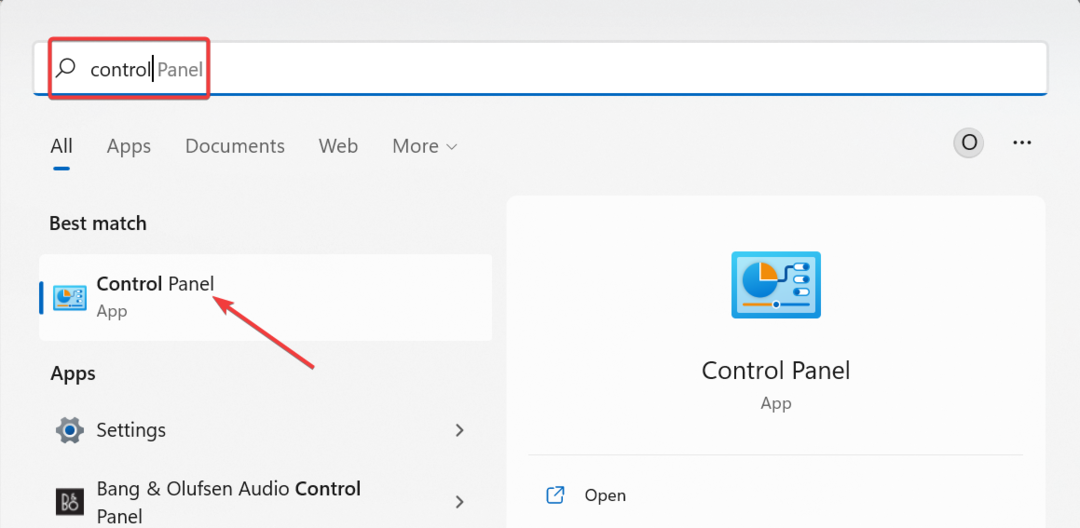
- Избирам Деинсталиране на програма под Програми опция.
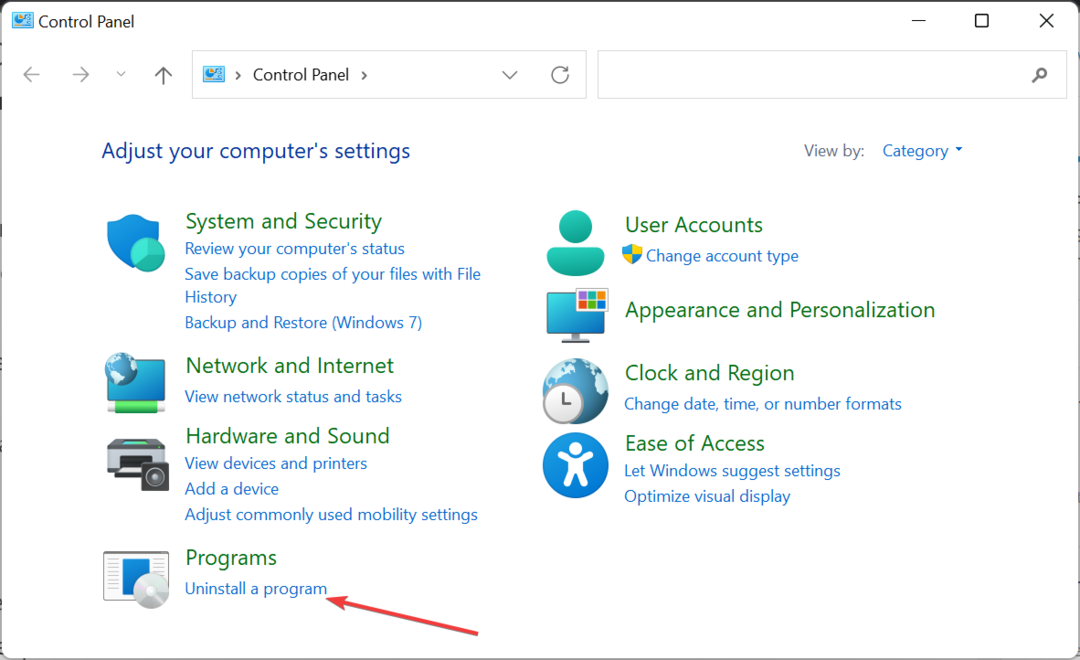
- Сега щракнете с десния бутон Microsoft Office и изберете промяна.
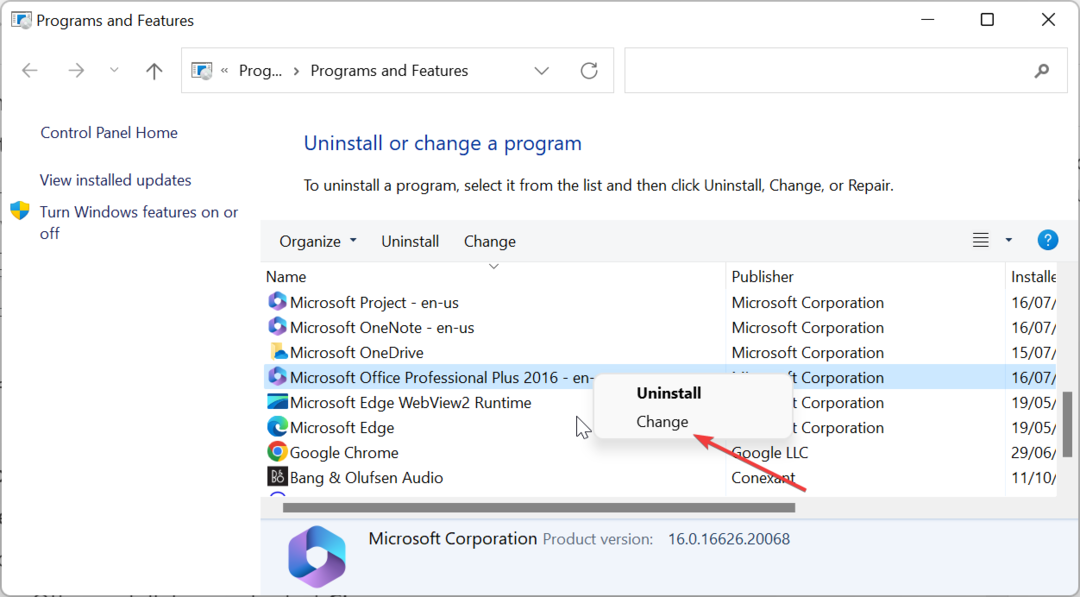
- Поставете отметка в радио бутона за Онлайн ремонт и щракнете върху Ремонт бутон.
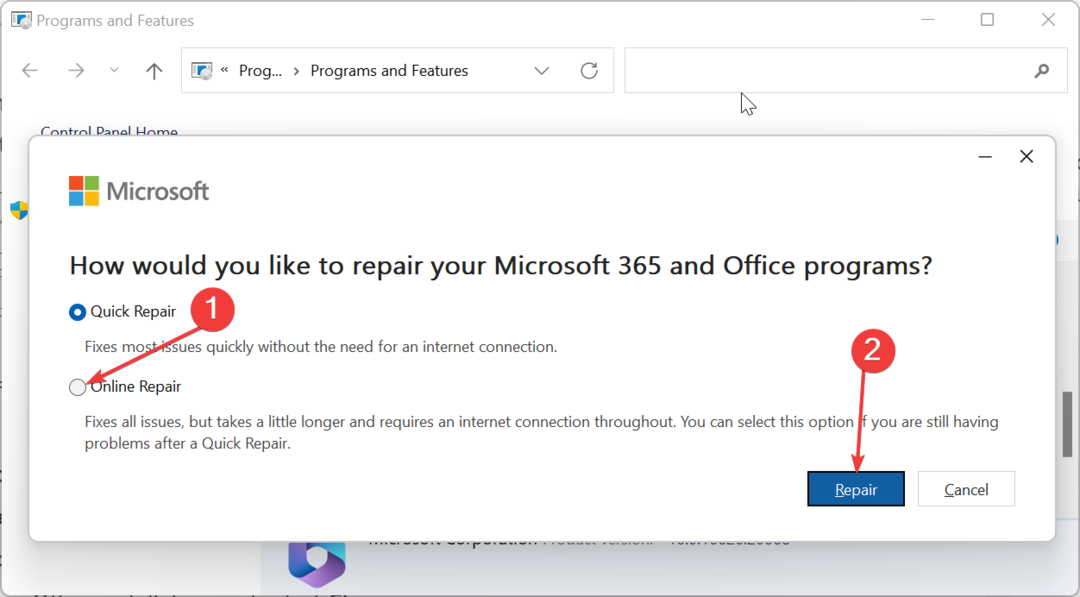
- И накрая, следвайте инструкциите на екрана, за да поправите вашите файлове на Office.
Грешката в Outlook не можа да създаде работен файл може да се дължи на проблеми с Microsoft Office. Това е особено вярно, ако проблемът засяга други приложения на Office.
Следването на стъпките по-горе трябва да ви помогне да коригирате това. Това решение може също да ви помогне да коригирате други проблеми като това не е валидно име на файл в Outlook.
Outlook не можа да създаде работен файл, проверете грешката в променливата на временната среда е доста разочароващ проблем, който понякога засяга други приложения на Office като Microsoft Word.
Можете обаче да коригирате този проблем без усилие с решенията по-долу. В същия дух, ако вашият Няма достъп до файла с данни на Outlook, можете да проверите нашето подробно ръководство, за да го разрешите.
И накрая, ако получавате Грешка в Outlook PST не може да бъде намерен, имаме статия, която да ви помогне да поправите и това.


